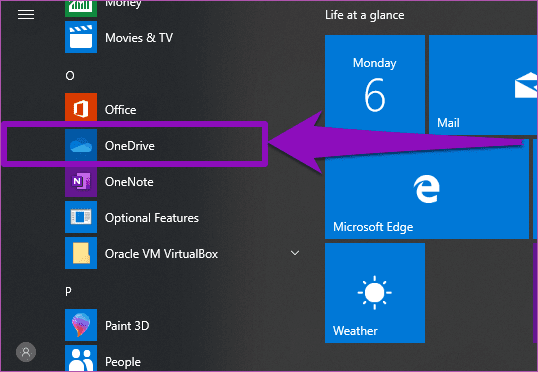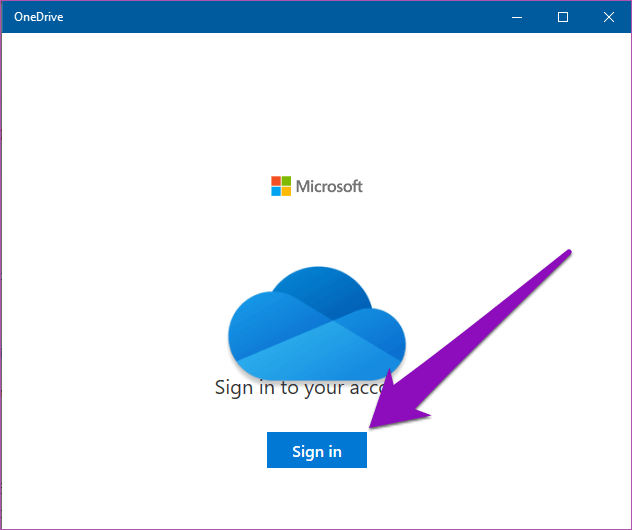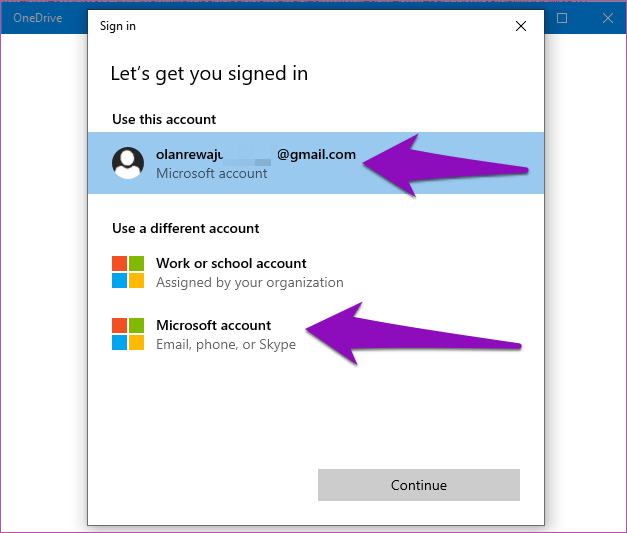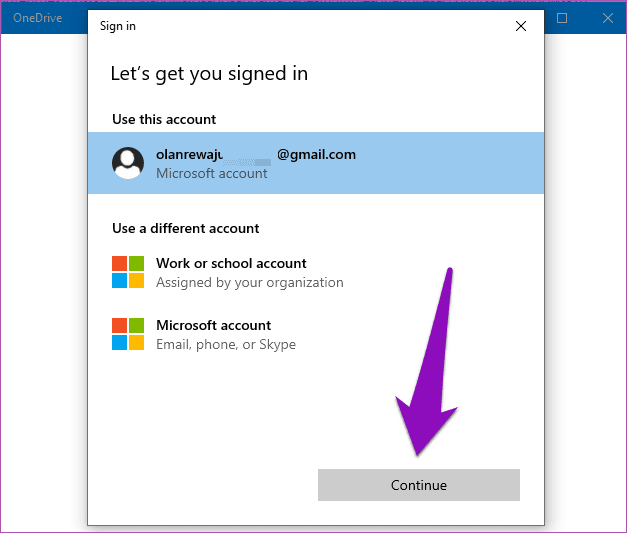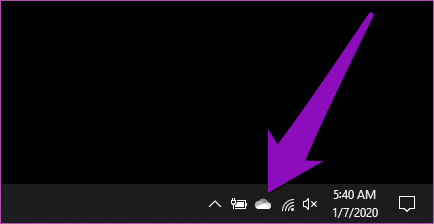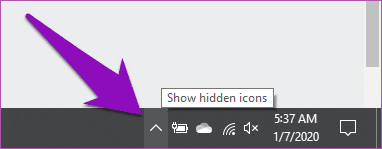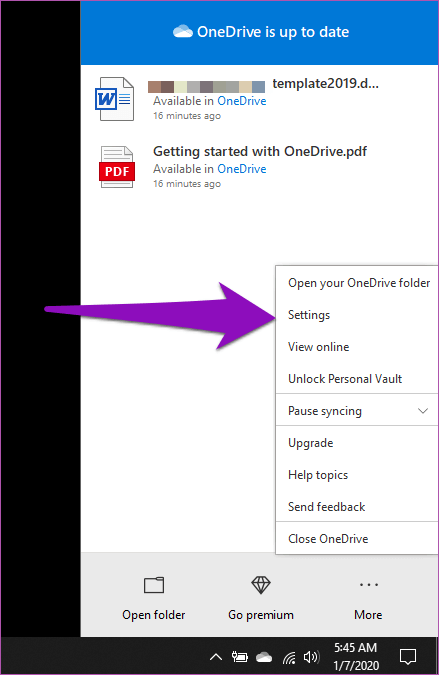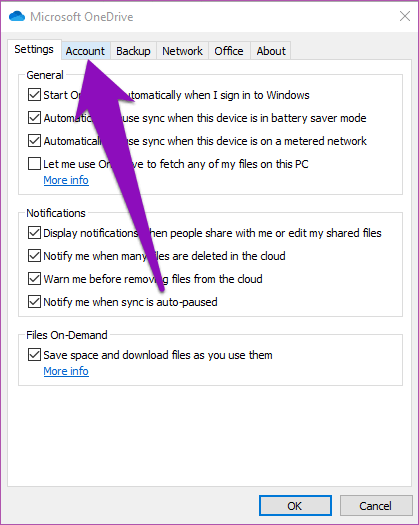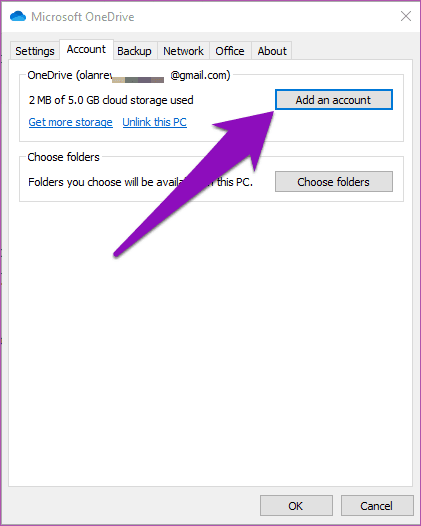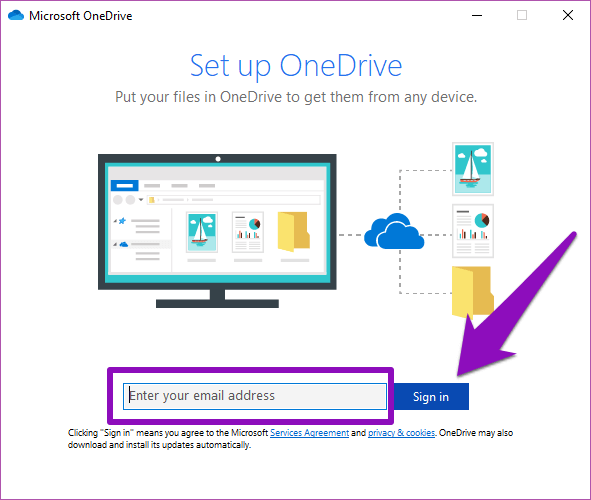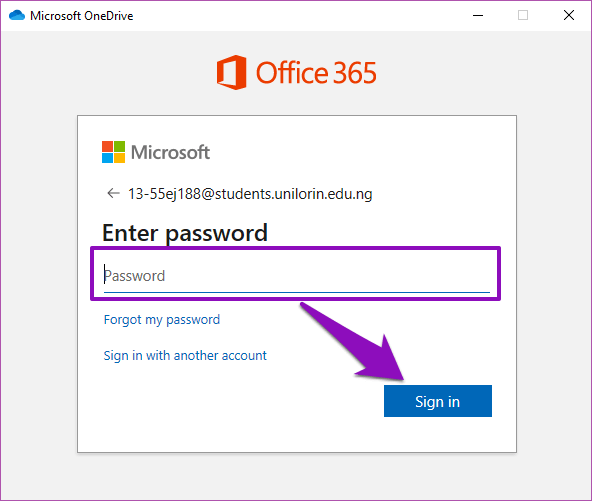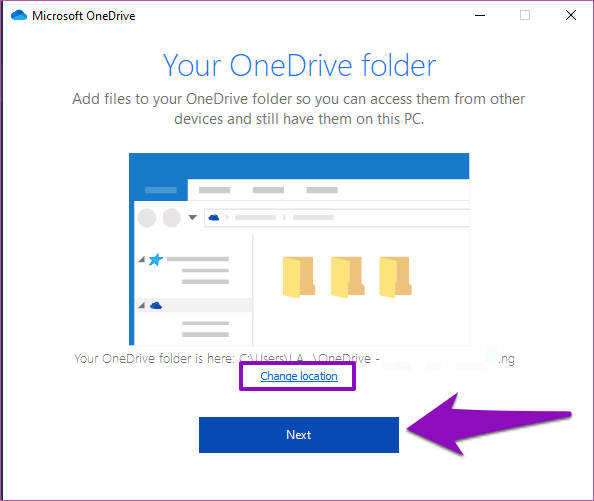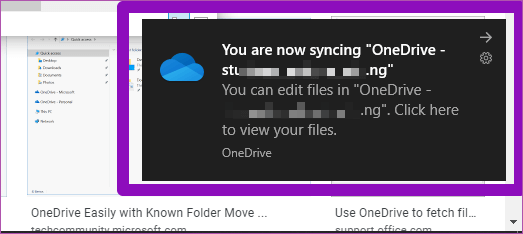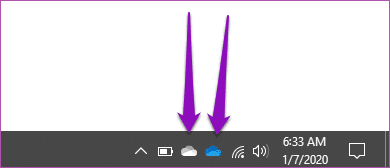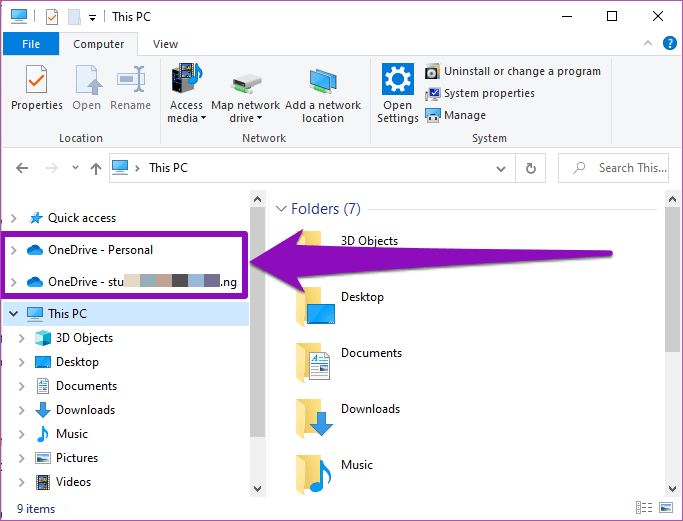Windows 10'da birden çok OneDrive hesabı nasıl eklenir ve yönetilir
Hem akıllı telefonlar hem de bilgisayarlar çalışacak kadar akıllı Birden çok hesap Aynı uygulama veya hizmetten. onedrive Microsoft'un orijinal bulut depolama hizmetidir ve dosya Gezgini Windows 10 çalıştıran PC için. Ancak, Windows bilgisayarınızda yerel olarak yalnızca bir OneDrive hesabını / klasörünü senkronize edebilir.
Sık kullandığınız birden fazla OneDrive hesabınız varsa, bunları aynı cihazda yerel olarak senkronize etmenin kolay olması gerekir. Tarayıcınızı ziyaret etmenize gerek kalmadan bu hesaplardaki dosyaları kolayca yönetebilirsiniz. Bu nedenle, OneDrive'da (kişisel ve iş hesabı diyelim) birden çok bulut hesabını açtıysanız, birden çok hesabı nasıl ekleyeceğinizi ve çalışan bir bilgisayarda etkili bir şekilde nasıl yöneteceğinizi kontrol edin Windows 10 ile.
İlk hesabı ekle
Windows PC'nize bağlı bir OneDrive hesabınız yoksa, bunu yapmak için aşağıdaki adımları izleyin. Aksi takdirde, aşağıdaki sonraki bölüme (ikinci bir OneDrive hesabı ekleyerek) gidin.
1. Adım: Bir tuşa basın Windows Klavyede uygulama listesinde ilerleyin ve simgesine dokunun. onedrive Oynamak için.
Eğer değilse onedrive Cihazınıza yüklendiğinde, bir uygulamadan yükleyebilirsiniz Microsoft Store Microsoft web sitesinden veya resmi OneDrive web sitesinden.
OneDrive Windows uygulamasını indirin
Adım 2: Bir düğmeyi tıklayın Giriş yap.
Adım 3: Açılan yeni pencerede, Microsoft Hesabı'nı tıklayın Tercih edilen zaten bilgisayarınıza bağlı veya yeni hesap kimlik bilgilerini girin.
Adım 4: “izlemek“Devam etmek için.
Adım 5: Şimdi giriş yaptıktan sonra bir hesap bağlandı onedrive İlki Windows PC'nizde ve içeriğine PC'nizdeki Dosya Gezgini'nden erişebilir ve yönetebilirsiniz.
İkinci bir hesap eklemek için aşağıdaki adımları izleyin.
İkinci bir ONEDRIVE hesabı ekle
Adım 1: Simgeye sağ tıklayın onedrive Bilgisayarın sistem tepsisinin bildirim alanında, yani görev çubuğunun sağ alt köşesinde.
Not: OneDrive simgesini bildirim alanında bulamazsanız, yukarı ok “Gizli simgeleri göster” i tıklayın. OneDrive simgesi orada olmalıdır.
Adım 2: Devam et, seç Ayarlar Listeden Seçenekler OneDrive menüsünde.
Bu, yapabileceğiniz yeni bir Microsoft OneDrive penceresi açar tahsis Bilgisayarınıza bağlı OneDrive hesabında değişiklik yapın. Burası yeni OneDrive hesapları eklediğiniz yerdir.
Adım 3: Bir bölüme gitmek için Hesaplar'ı tıklayın Hesaplar.
Adım 4: “Hesap ekle".
Bu, hesap kimlik bilgilerini bir hesaba aktarmanızın isteneceği başka bir pencere açar İkinci OneDrive Bilgisayarınıza bağlamak istediğiniz.
Adım 5: İkinci OneDrive hesabının e-posta adresini girin ve düğmesini tıklayın Giriş yap.
Not: Aynı Windows cihazına iki kişisel OneDrive hesabı ekleyemezsiniz. Microsoft, kullanıcıların yalnızca bir kişisel hesabı ve bir işletme hesabını (ön ödemeli) senkronize etmesine izin verir.
Başka bir Kişisel OneDrive hesabını senkronize etmeye çalışırsanız bir hata mesajı görürsünüz: “OneDrive kişisel yazılımını bu bilgisayarla zaten senkronize ediyorsunuz. Yeni bir hesap eklemek için bu hesabın bağlantısını kaldırın.başlıklı bir kılavuz yayınladı
Adım 6: İçin şifreyi girin İkinci hesap Ve düğmesini tıklayın Giriş.
Bu işlem sizi ikinci OneDrive hesabında oturum açar ve bilgisayarınızla senkronize eder. Oturum açma işlemi birkaç saniye (veya dakika) sürebilir. Ardından, yeni eklenen OneDrive ayarıyla devam edin.
Adım 7: Windows size yeni OneDrive hesap klasörünün konumunu ve diğer bilgileri gösterecektir. Yeni OneDrive hesabının varsayılan klasörünü değiştirmek istiyorsanız "Konumu Değiştir" düğmesini tıklayabilirsiniz.
Aksi takdirde, devam etmek için İleri düğmesine basın.
Adım 8: Ve hepsi bu. Windows PC'nize ikinci bir OneDrive hesabını başarıyla bağladınız ve senkronizasyon hemen başlayacaktır. Ayrıca bu efekt için bir bildirim (ekranın sol alt köşesinde) almanız gerekir.
Birden çok OneDrive hesabını yönetme
İki OneDrive hesabı bilgisayarınıza başarıyla bağlandığına göre, bazı değişiklikler göreceksiniz.
Birden çok OneDrive simgesi
İlk ve en belirgin değişiklik, bilgisayarınızın artık görev çubuğu bildirim alanında birden fazla OneDrive simgesi göstermesidir; aşağıdaki ekran görüntüsüne bakın.
Farklı renkli OneDrive simgeleri olduğunu unutmayın. Gri simge kişisel OneDrive hesabınız, mavi simge ise işletme hesabını (ücretli) temsil eder. Bu ayrım, her iki hesabı da etkili bir şekilde yönetmenize yardımcı olacaktır.
Birden çok OneDrive klasörü
Bilgisayarınızdaki Dosya Gezgini'nin gezinme bölmesinde, artık OneDrive'dan iki klasör bulunduğunu da fark edeceksiniz. İlginç bir şekilde, Windows her iki klasörü de doğru bir şekilde sınıflandırır, böylece onları kolayca tanımlayabilirsiniz.
Kişisel OneDrive klasörü kişisel olarak adlandırılırken, ikinci (ticari) hesap, hesapla ilişkili e-posta adresi kullanılarak adlandırılır.
Uyanık olun
Birden fazla OneDrive hesabınız varsa ve bunları farklı amaçlar için (iş, iş veya okul gibi) sık sık kullanıyorsanız, yukarıdaki adımlar tüm hesaplara kolayca erişmenizi sağlar. Bu size zaman kazandırır ve birden fazla tarayıcı ile giriş baskısını ortadan kaldırır.